如何在 WordPress 中跟踪潜在客户来源(2 种简单方法)
已发表: 2021-08-02您想在 WordPress 中跟踪潜在客户吗?
跟踪潜在客户来源可帮助您了解哪个网站来源正在为您的网站获取更多流量并产生新潜在客户。
在本文中,我们将向您展示在 WordPress 中跟踪潜在客户来源的最佳方法,以便您可以专注于对您的业务更有利可图的来源。
在我们继续之前,让我们首先了解什么是潜在客户源跟踪以及为什么要跟踪潜在客户源。
什么是潜在客户来源跟踪?
潜在客户来源跟踪是监控在您的网站上带来流量并将潜在客户转化为客户的来源/潜在客户的过程。
简单来说,这是一个跟踪过程,可帮助您识别网站的潜在客户。
所以,既然您知道什么是潜在客户来源跟踪,那么让我们谈谈为什么要这样做。
为什么要跟踪潜在客户来源?
跟踪潜在客户来源很重要,因为它可以帮助您跟踪买家的确切来源、他们如何在网络上找到您的网站以及他们使用哪些来源访问您的网站。
根据潜在客户来源的数据,您可以改进您的品牌营销。 您将确切地知道哪些资源最有价值以及您应该更多关注哪个领域。 此外,它还可以让您了解用户行为,并让您清楚地了解访问者如何与您的网站进行交互。
潜在客户来源跟踪可帮助您找出:
- 哪个营销活动表现良好。
- 有多少潜在客户直接来自自然搜索。
- 关注哪个社交媒体渠道。
- 哪些推荐网站吸引了更多流量。
如何在 WordPress 中跟踪潜在客户来源
您可以通过向您的网站添加跟踪代码并在 Google Analytics 中配置目标来跟踪潜在客户来源。 此过程的主要缺点之一是您必须为每种形式和活动设定目标。 这不仅是一个乏味的过程,而且还需要一些技术知识。
因此,我们将在该过程中使用 WPForms 和 MonsterInsights。 使用这些插件,您可以轻松跟踪网站上的潜在客户,而无需触及任何代码。
我们将看到 2 种最简单的跟踪潜在客户来源的方法。 以下是可跳至您首选方法的目录:
方法一:使用WPForms插件
- 安装和激活 WPForms
- 安装并激活用户旅程插件
- 查看用户旅程报告以跟踪潜在客户来源
方法 2:使用 MonsterInsights 插件
- 安装和激活 MonsterInsights
- 设置 MonsterInsights 插件
- 安装并激活表单插件
- 查看 MonsterInsights 报告
方法一:使用WPForms插件
在这种方法中,我们将使用 WPForms 强大的用户旅程插件。
用户旅程插件可帮助您跟踪您的网络表单潜在客户。 它使您能够检查访问者如何与您的网络表单交互、有多少人填写您的表单以及他们最常使用哪种表单。
这就是 WordPress 仪表板中用户旅程报告的样子。
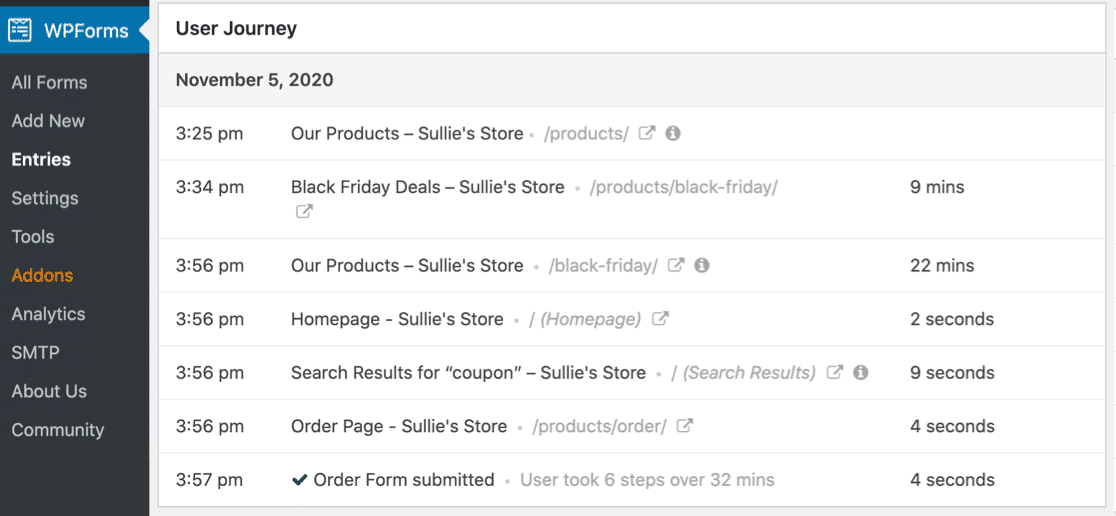
让我们看看如何使用此插件来跟踪潜在客户来源。
第 1 步:安装并激活 WPForms
在我们开始之前,请确保您已在 WordPress 网站上安装并激活了 WPForms 插件。
如果您在插件安装过程中遇到困难,请查看有关如何在 WordPress 中安装插件的分步指南。
步骤 2:安装并激活用户旅程插件
安装并激活 WPForms 插件后,您将能够安装和激活 User Journey 插件。
注意:用户旅程插件包含在 WPForms 专业版中; 确保在安装插件之前验证您的许可证。
现在要安装插件,请转到您的 WordPress 仪表板,然后单击WPForms » Addons。
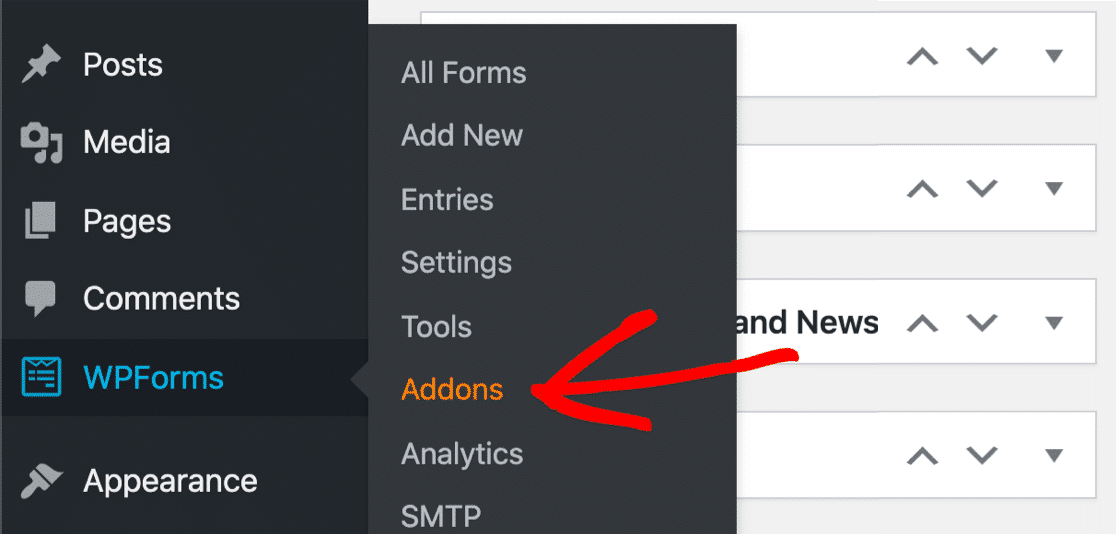
在搜索栏中,输入User Journey插件并按下它以激活。
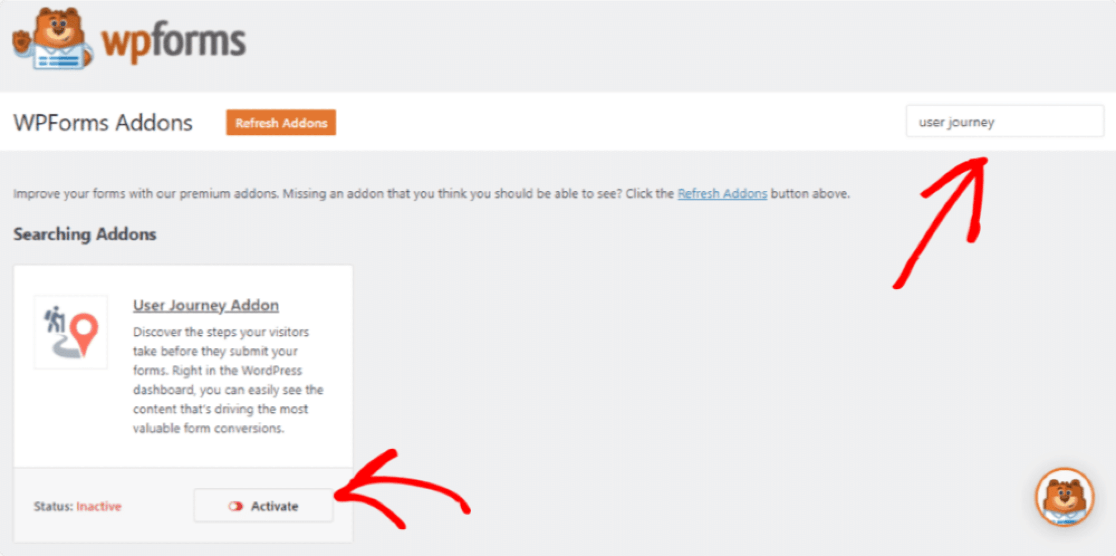
在这一步需要更多帮助? 查看我们的指南,了解如何安装和激活 User Journey 插件。
步骤 3:查看报告以跟踪潜在客户来源
激活插件后,您可以查看您的用户旅程报告。
要在仪表板上查看报告,请转到WPForms并单击条目。 在这里您可以看到您使用 WPForms 创建的表单列表。 单击表单名称以查看更多详细信息。
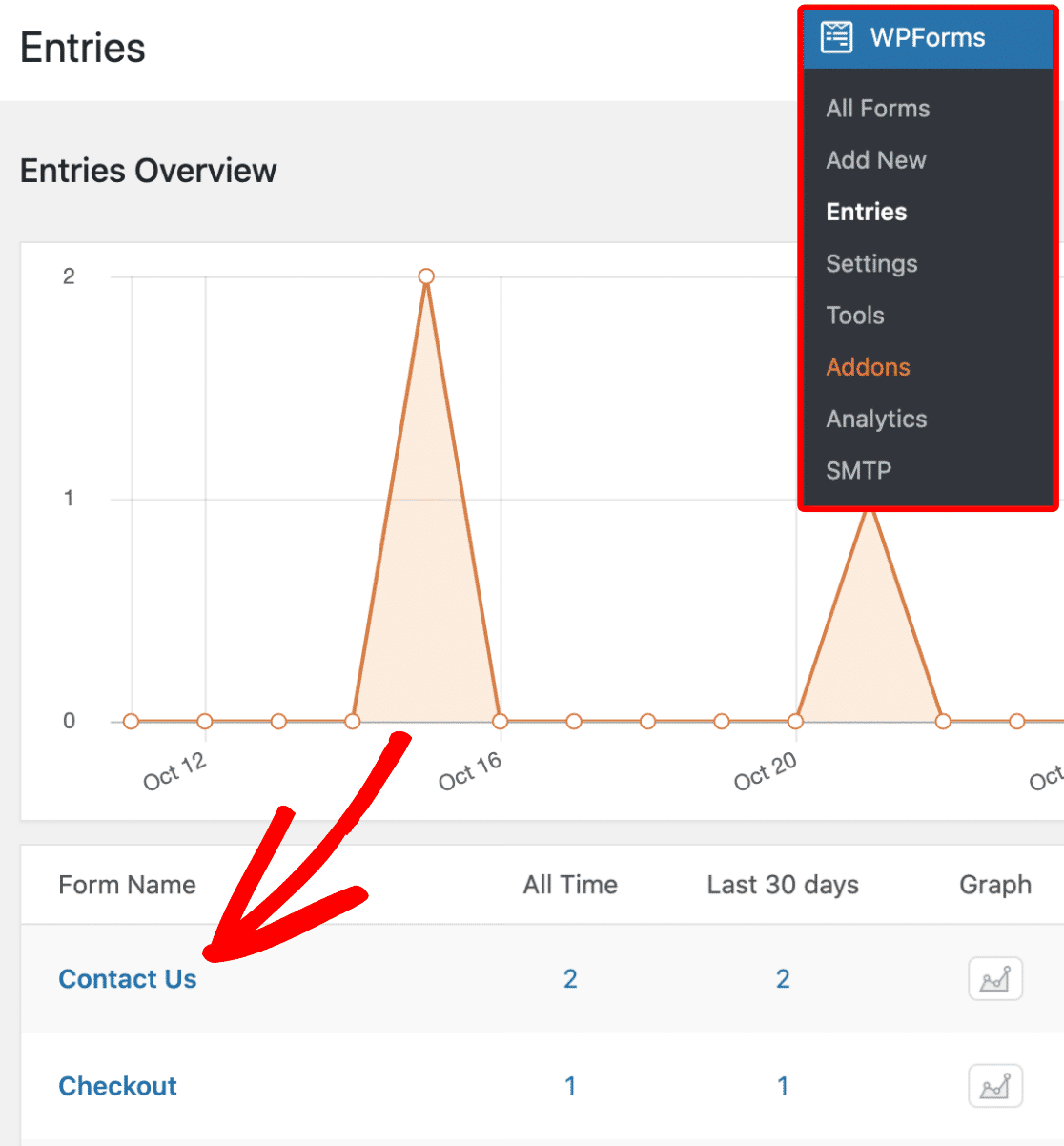
在下一页上,您将看到提交表单的用户列表。 现在要查看用户的旅程详细信息,请单击右侧的查看按钮。
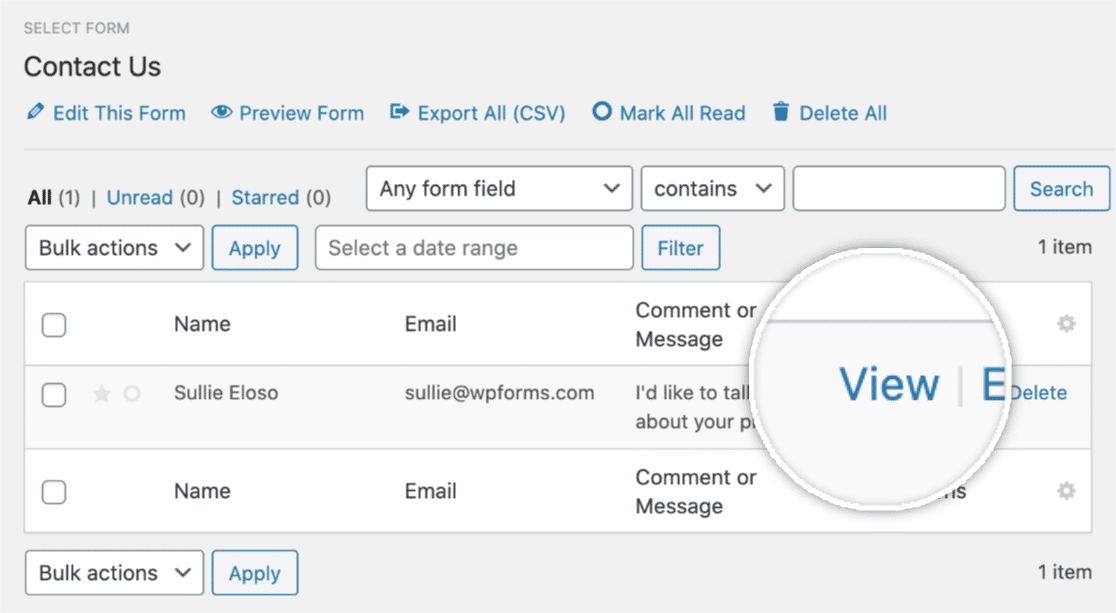
打开用户详细信息后,向下滚动页面,直到看到“用户旅程”部分。
在用户旅程部分,您在提交表单之前检查用户采取的每一步。 它向您显示了一个引荐来源,包括用户查看过的页面、日期、时间以及用户在您网站的每个页面上花费的时间。
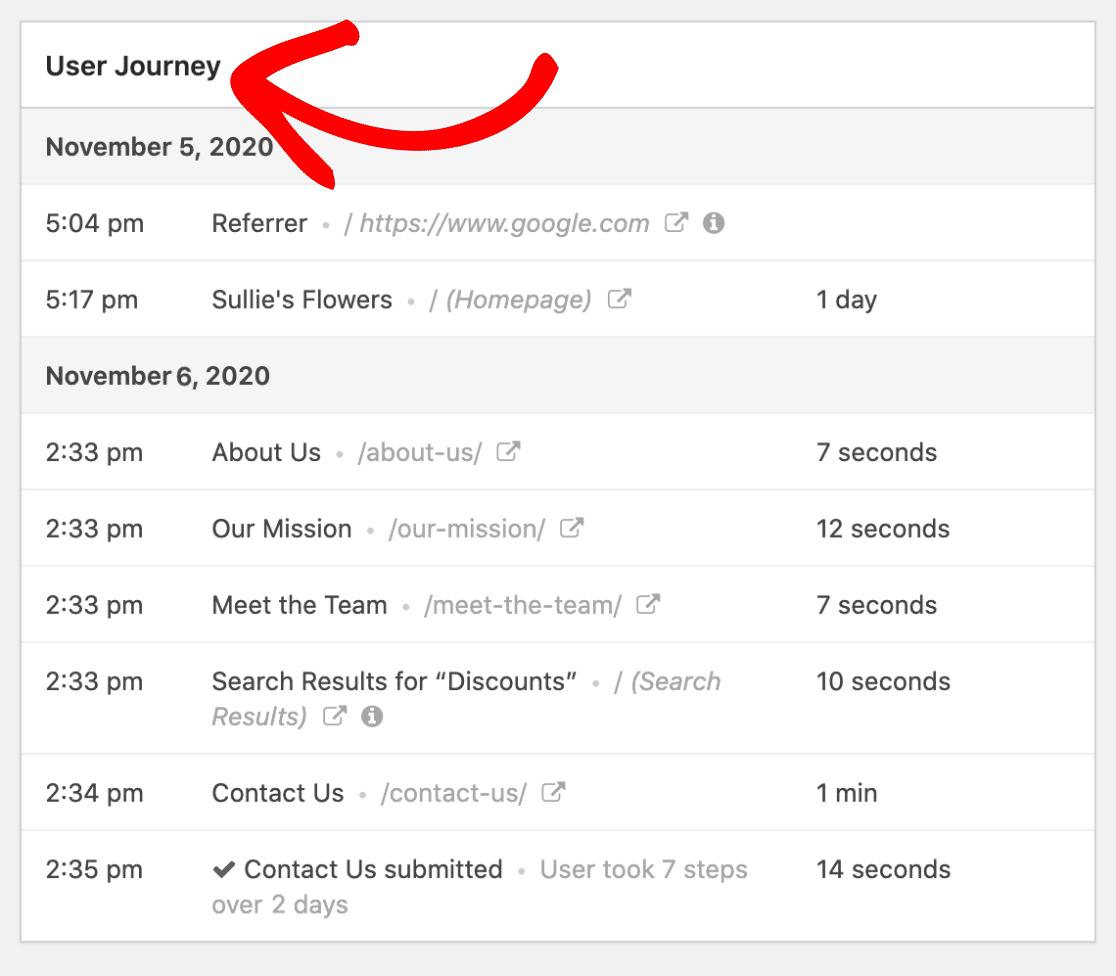
此外,您可以通过单击在新选项卡中打开窗口图标来查看访问过的页面。

此外,您可以通过单击小信息图标来查看 URL 参数。
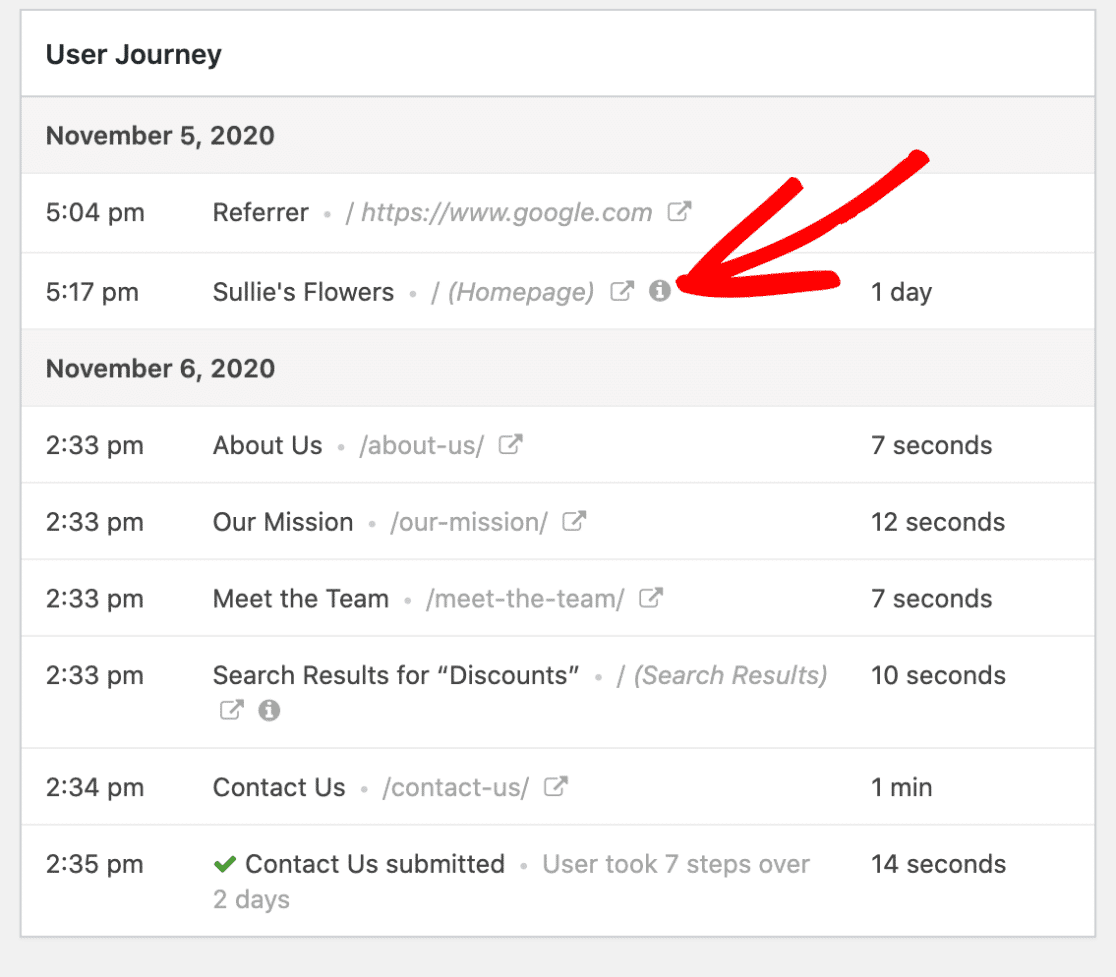
这是您可以分析哪些网络表单表现良好并在您的网站上转换潜在客户的方法。
方法 2:使用 MonsterInsights 插件
在此方法中,我们将使用MonsterInsights及其Forms插件来跟踪潜在客户来源。
MonsterInsights 是 WordPress 最好的分析插件。 它可以轻松地将 Google Analytics 嵌入 WordPress 网站,而无需编辑代码和向开发人员寻求帮助。
使用 MonsterInsights 的好处之一是您可以在 WordPress 仪表板上查看所有网站分析数据。 所有分析数据集中在一处。 如此简单方便!
如果您不是分析专家也没关系; MonsterInsights 将 Google Analytics 的复杂数据分解为易于理解的交互式报告。
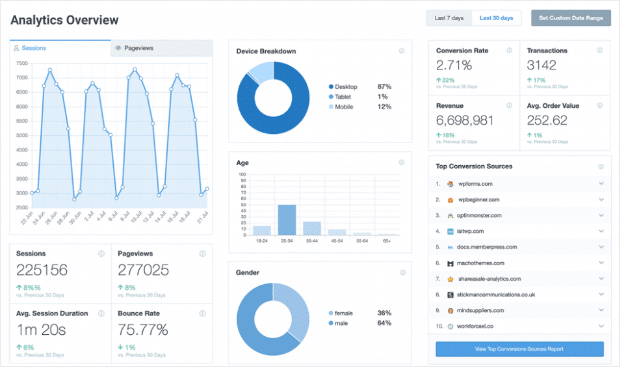
MonsterInsights 带有一个Forms插件,允许您在不添加任何代码的情况下跟踪表单视图和转换。
步骤 1:安装并激活 MonsterInsights 插件
首先,您需要在 WordPress 网站上安装并激活 MonsterInsights 插件。
您可以从购买 MonsterInsights 插件开始。 完成购买后,登录您的 MonsterInsights 帐户。
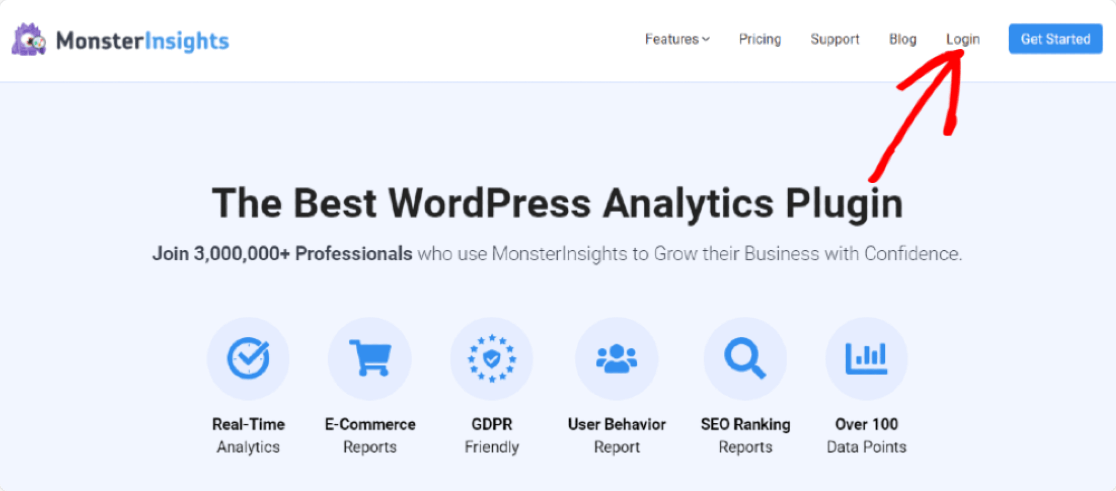
接下来,单击“下载 MonsterInsights”按钮下载插件的 zip 文件。
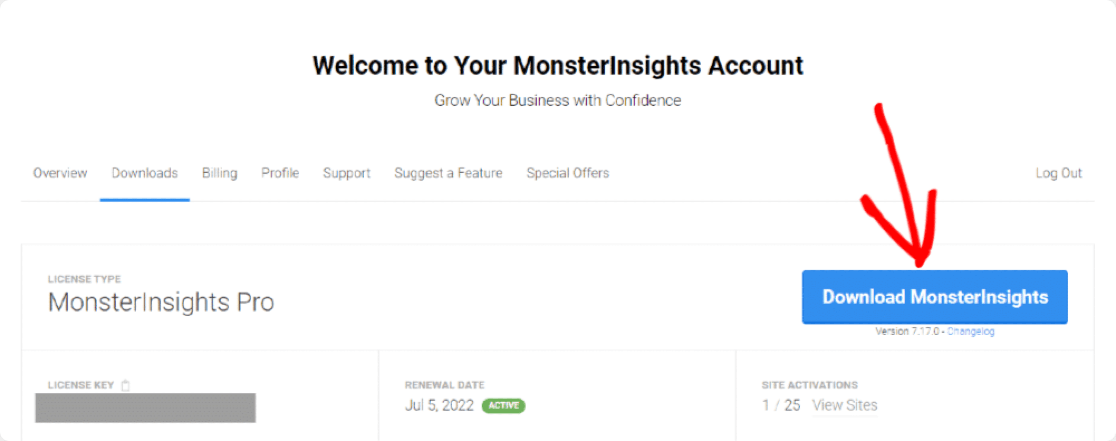

现在,转到您的 WordPress 网站,转到仪表板,单击插件 >> 添加新。
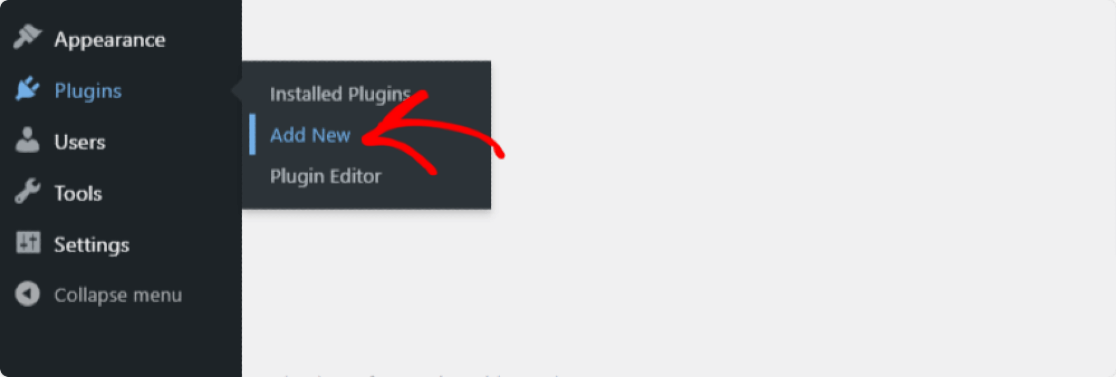
单击上传插件按钮。

选择您的 zip 文件,单击立即安装按钮。
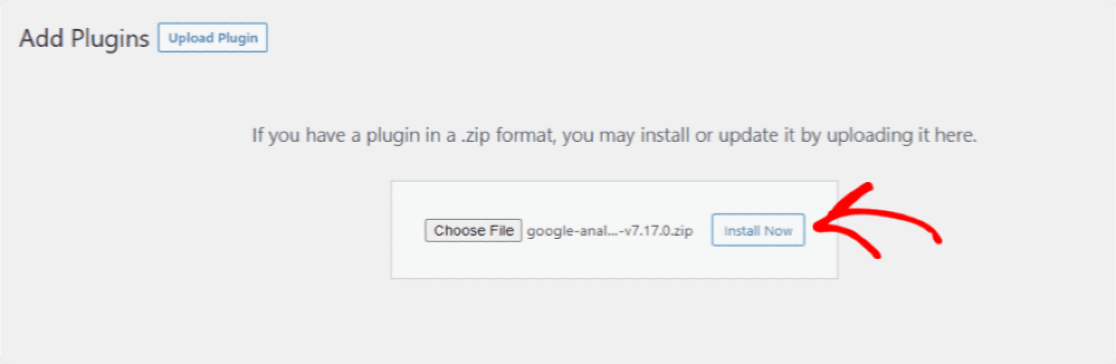
安装过程完成后,单击“激活插件”按钮。
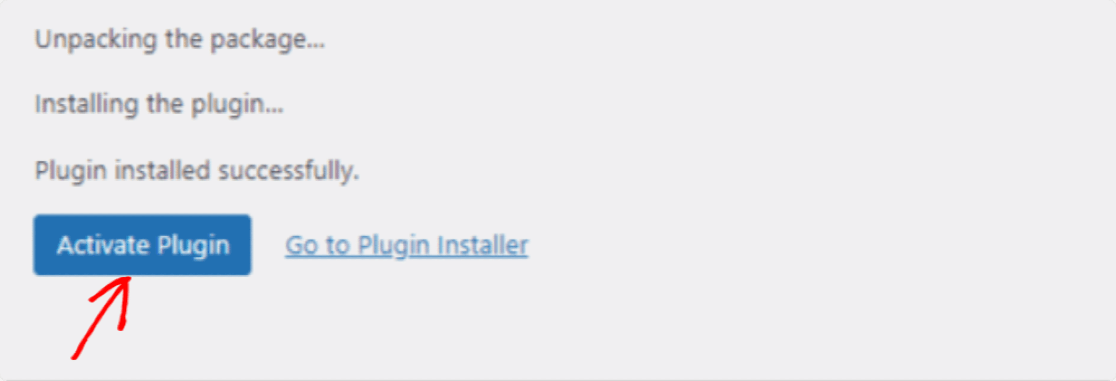
在激活 MonsterInsights 插件方面做得很好,让我们现在开始设置它。
第 2 步:设置 MonsterInsights 插件
单击激活按钮后,MonsterInsights 设置向导页面将打开。 接下来,单击启动向导按钮。
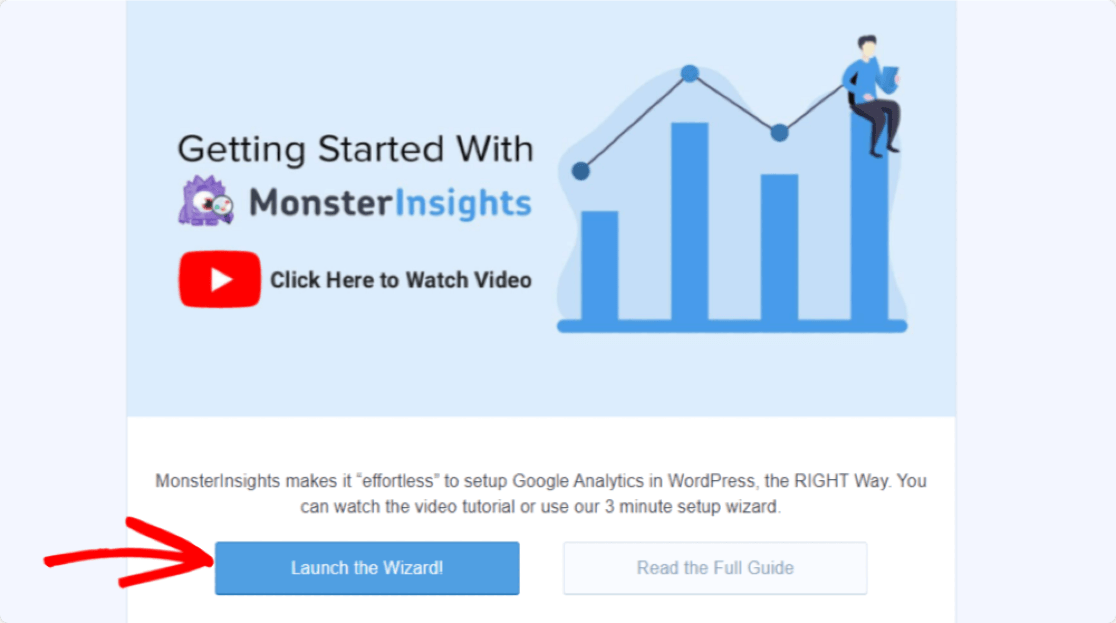
向导设置过程非常简单,您只需要按照说明进行操作即可。
首先,您需要选择最能描述您网站的类别。 完成后,单击“保存并继续”按钮。
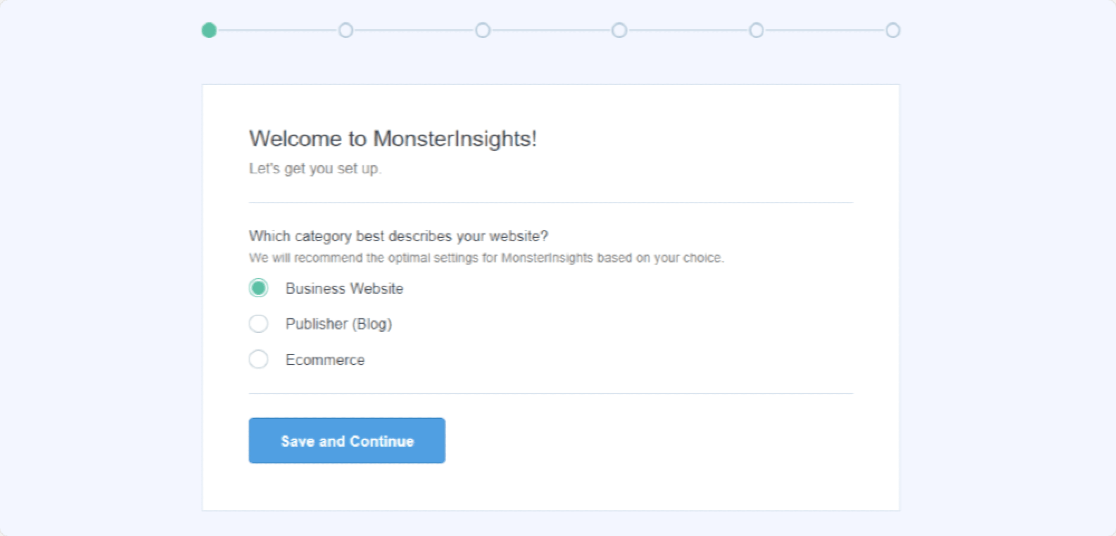
现在在向导设置的第二步中,您需要添加您的许可证密钥并将您的 Analytics 帐户与您的 WordPress 网站连接起来。 要获取您的许可证密钥,请返回您的 MonsterInsights 帐户。 在您帐户的“下载”选项卡下,您会找到您的许可证密钥。
复制密钥,将其粘贴到许可证密钥字段中,然后单击连接 MonsterInsights按钮。
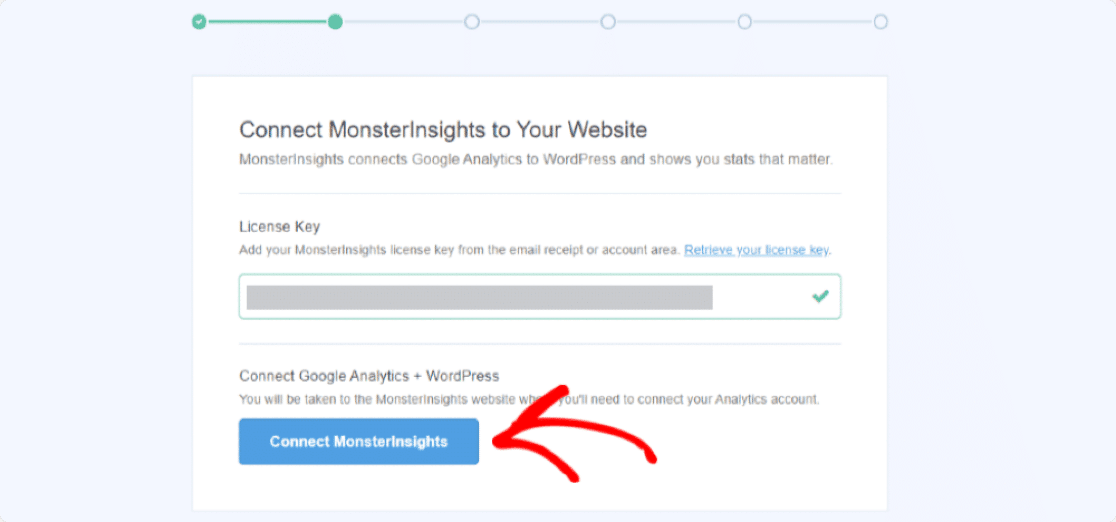
现在您需要选择一个 Google 帐户来连接到您的 MonsterInsights 帐户,请确保选择您用来设置您的 Google Analytics 帐户的帐户。
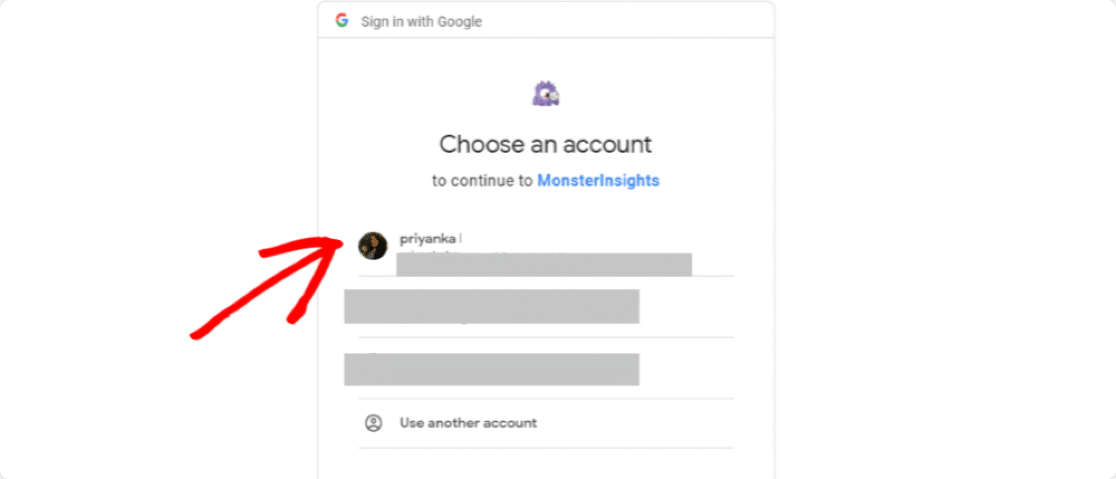
现在,您需要访问 MonsterInsights 才能使用 Google Analytics 执行一些操作。 单击“允许”按钮继续。
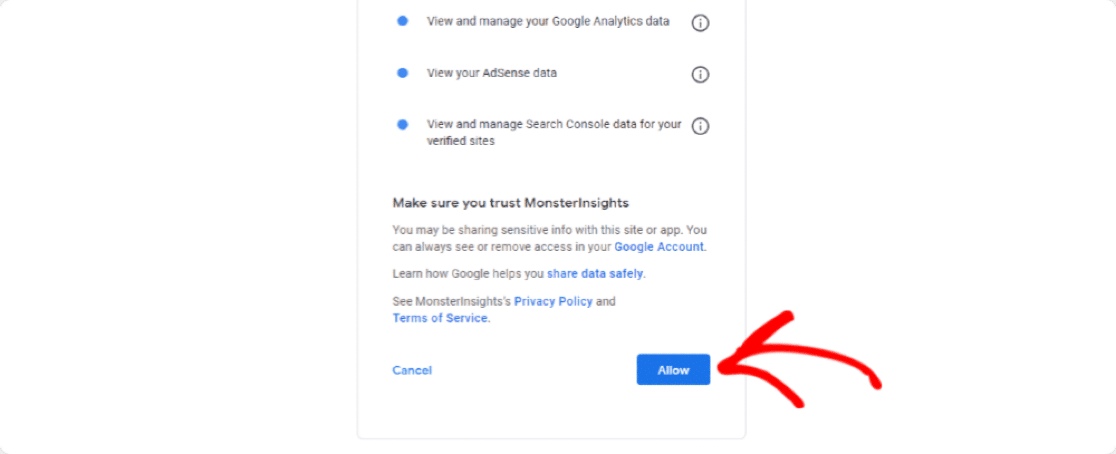
在下一步中,您需要选择您的个人资料。 如果您有多个网站连接到您的 Google Analytics 帐户。 确保选择正确的并单击“完成连接”按钮。
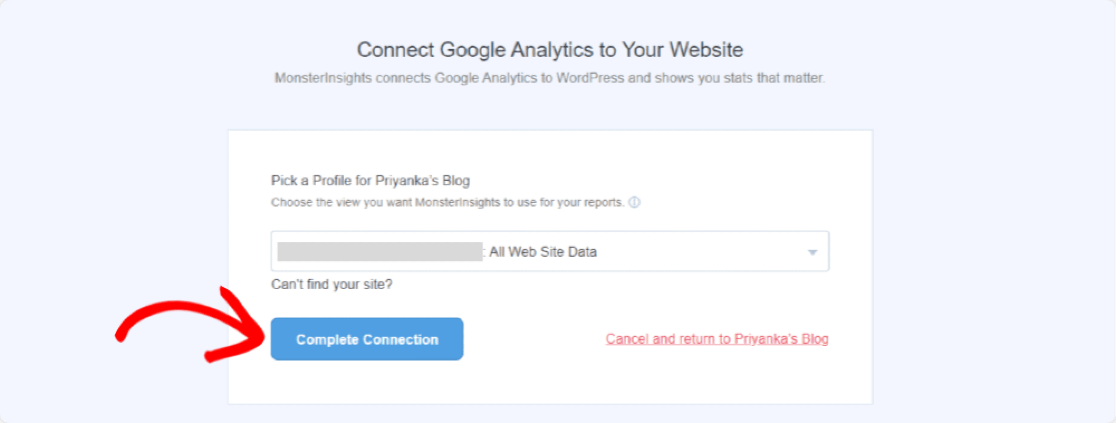
现在将打开推荐设置页面。 在这里,您将根据您的配置进行一些设置。 根据您的喜好配置这些推荐设置,然后单击“保存并继续”按钮。
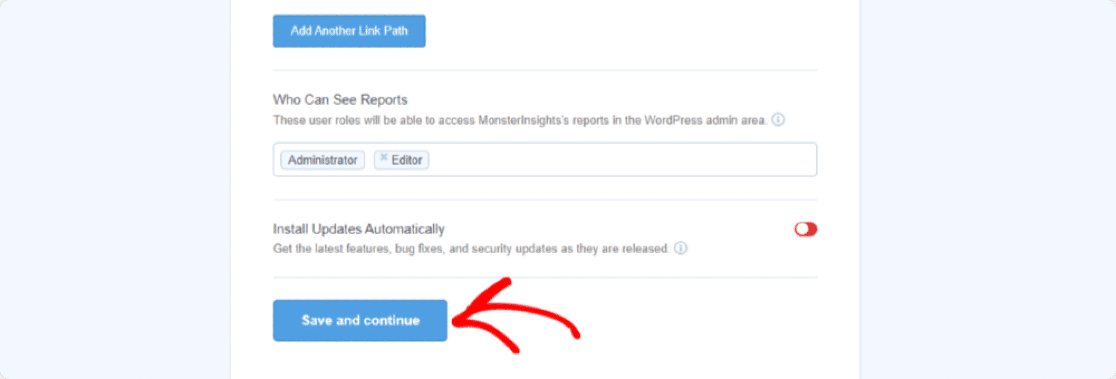
在下一步中,MonsterInsights 将向您展示推荐的插件。
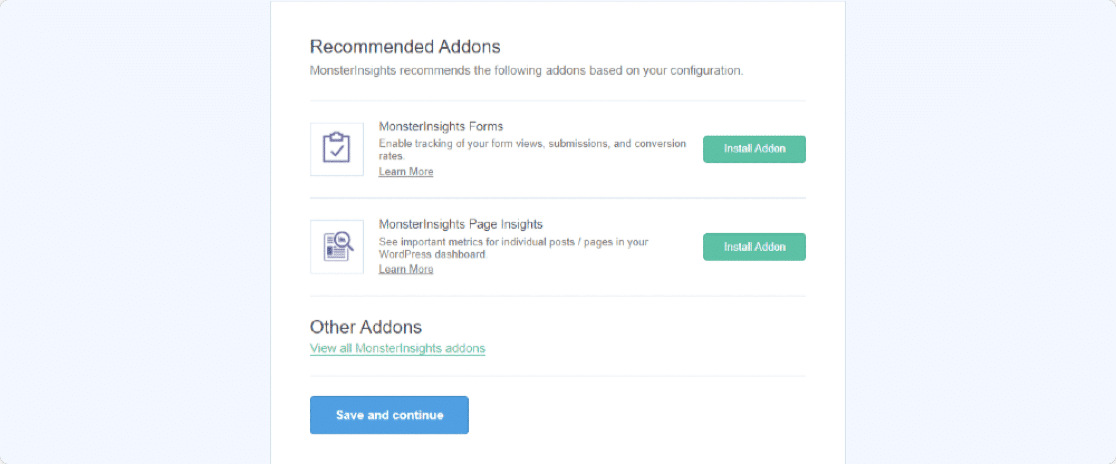
第 3 步:安装并激活 Forms Addon
MonsterInsights 允许您仅跟踪 WordPress 网站中的表单转换,从而减少了所有繁琐的工作。 您需要做的就是安装并激活表单插件以检查您的表单转换数据。
单击安装插件按钮。
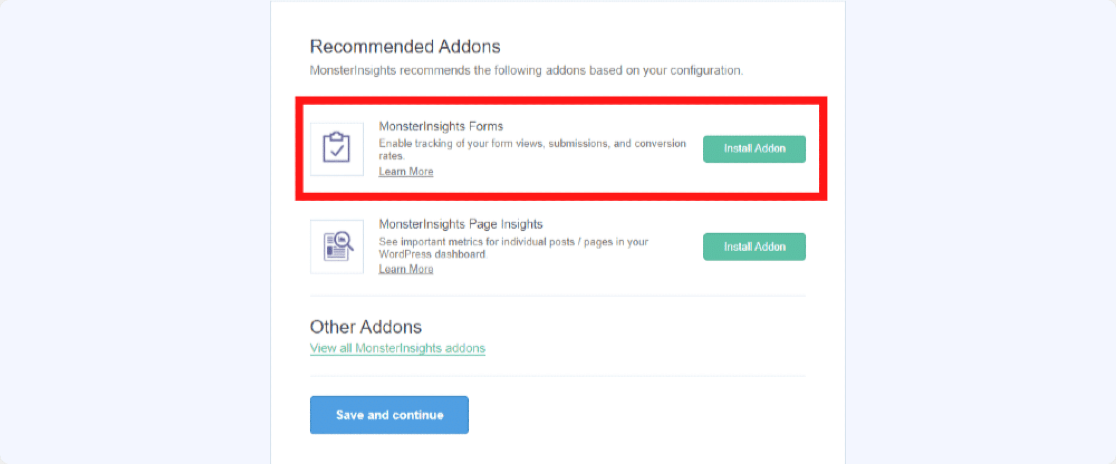
一旦表单插件被激活,点击保存并继续按钮。
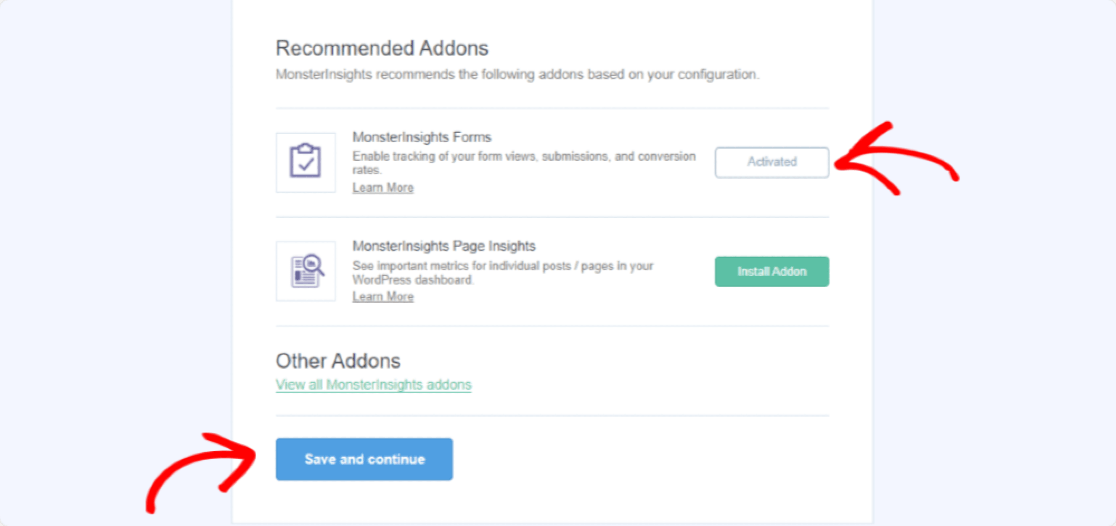
太棒了,你都准备好了。 完成设置并退出向导。
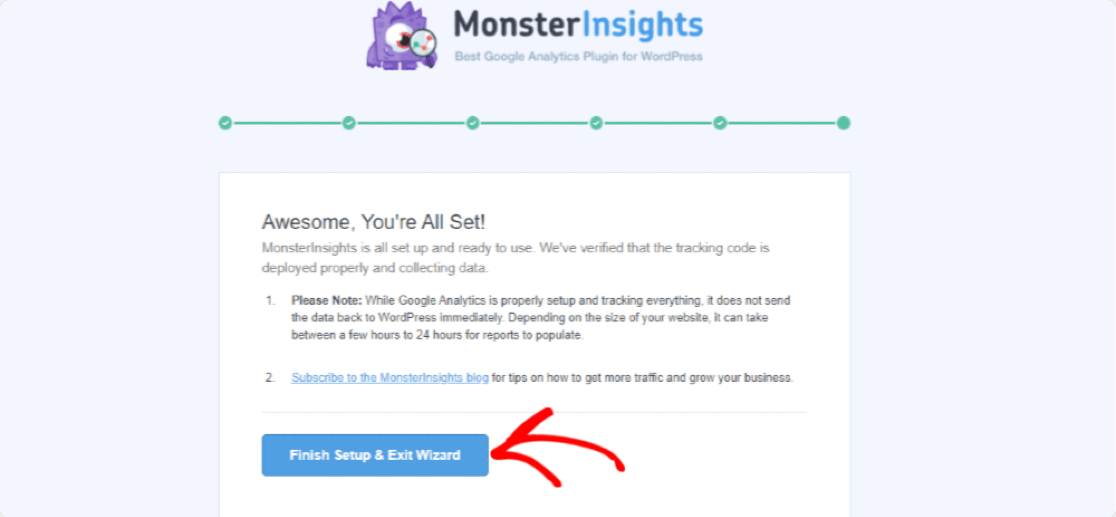
接下来,我们将向您展示如何查看报告。
第 4 步:查看 MonsterInsights 报告
要查看您的表单转换,请单击见解 » 报告。 在您的 WordPress 仪表板中。
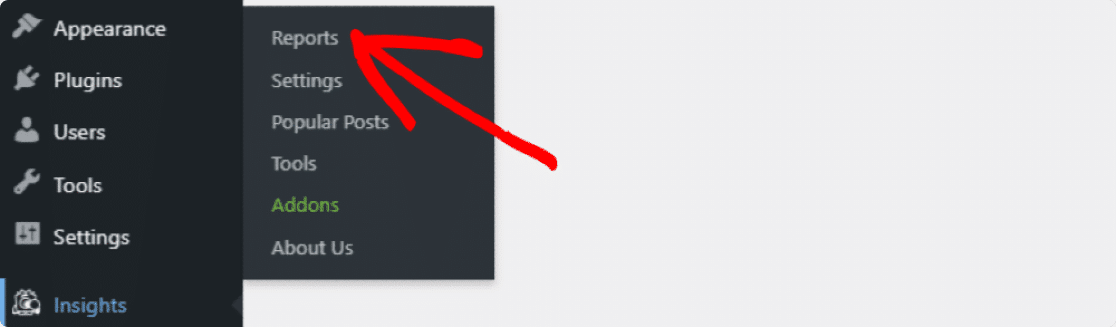
单击“表单”选项卡以查看您站点的表单转换报告。
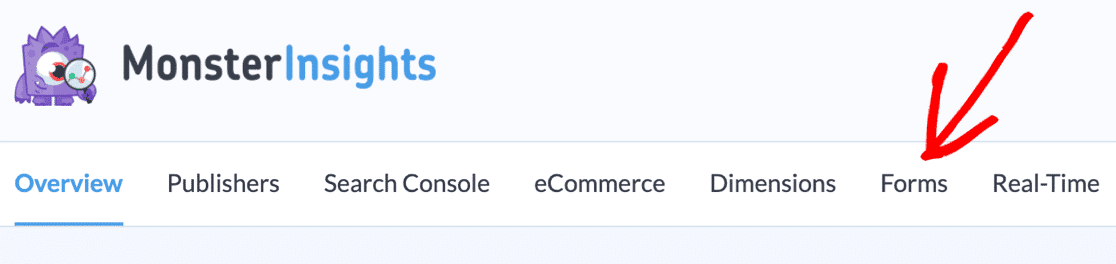
在这里,您将看到完整的表单报告,包括每个表单的展示次数、转化次数和转化率。 如果需要,您还可以将所有表单数据导出为PDF。
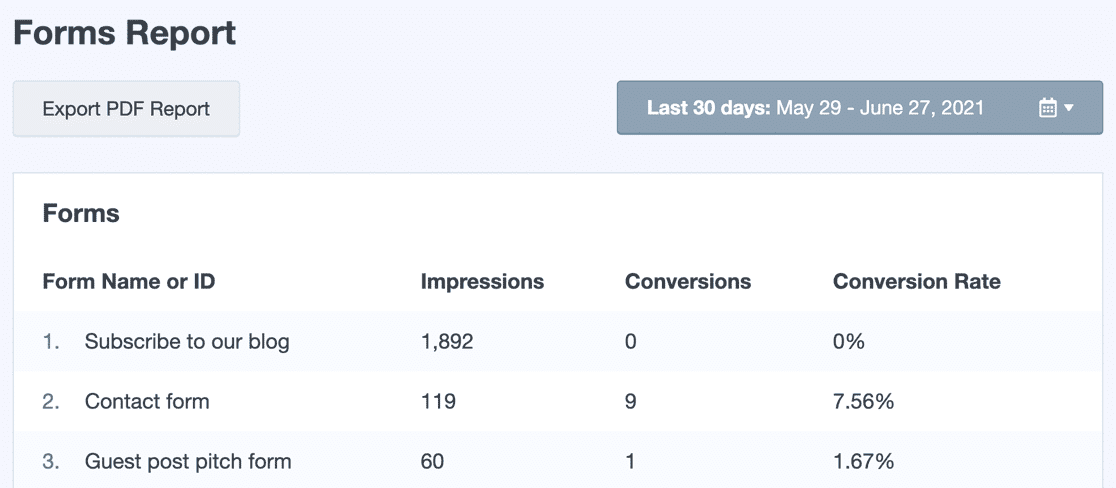
该报告将告诉您有多少人查看了您的表单以及有多少人提交了它。
下一步:跟踪您的网站流量
就是这样; 现在,您可以轻松跟踪 WordPress 网站中的潜在客户来源。
跟踪表单转换后,请查看这些最佳提示以改进联系表单转换。
接下来,我们建议您阅读我们关于如何跟踪 WordPress 网站的网站流量的文章。
如果您喜欢这篇文章,请在 Facebook 和 Twitter 上关注我们以获取更多免费的 WordPress 教程。
